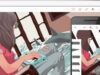App per creare disegni stilizzati
Vorresti rendere alcune foto più interessanti, conferendo loro qualche effetto speciale, come quello che si ottiene con filtri artistici o stili di disegno? Beh, per fortuna, al giorno d'oggi, grazie alla tecnologia, esistono diverse app che possono aiutarti a trasformare le tue immagini in opere d'arte stilizzate.
Perciò preparati: sto per consigliarti qualche app per creare disegni stilizzati che ti aiuteranno a raggiungere l'obiettivo che ti interessa senza grandi sforzi. Infatti, fin da ora ci tengo a farti sapere che non occorrono competenze tecniche particolari: basta caricare l'immagine che ti interessa e selezionare lo stile che più ti piace. Fantastico, vero?
Allora direi di non perdere altro tempo prezioso! Mettiti seduto bello comodo e preparati a leggere con attenzione questa guida. A me non resta niente da fare, se non augurarti buona lettura e buona fortuna per tutto!
Indice
App per creare disegni stilizzati
Qui di seguito troverai alcune tra le migliori app per creare disegni stilizzati. Queste applicazioni utilizzano algoritmi avanzati per trasformare le tue foto in immagini stilizzate applicando effetti che imitano stili di pittura famosi, come l'impressionismo o il cubismo, o rendendole uniche grazie a semplici effetti artistici.
Prisma (Android/iOS/iPadOS)
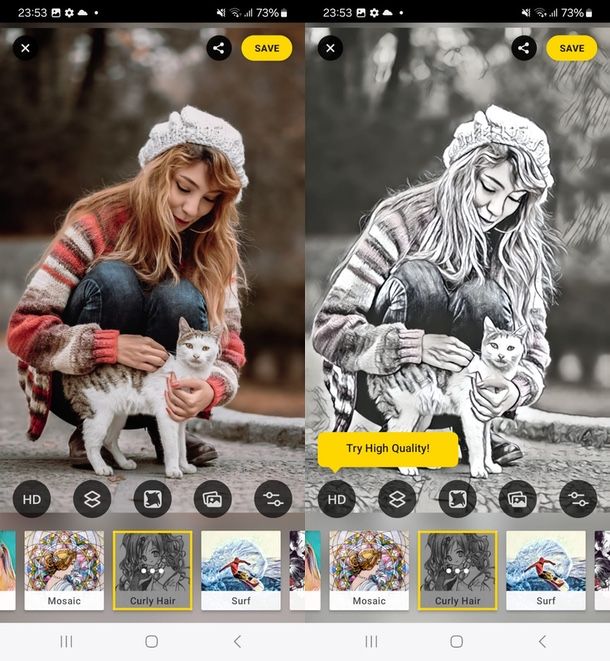
Prisma è la prima app per creare immagini stilizzate che ti consiglio di prendere in considerazione. Qualora non la conoscessi, Prisma è famosa proprio per i suoi filtri artistici che trasformano le foto in dipinti, andando a impiegare filtri di stilizzazione che reinterpretano le immagini in modi sorprenderti. È di base gratis, ma se vuoi sbloccare le funzioni a pagamento il costo è pari a 7,99€ al mese o 19,99€ per un abbonamento annuale.
Per impiegare questa soluzione, scarica e installa l'app per Android (verifica anche su store alternativi) o per iPhone/iPad e lanciala. Fatto questo, premi su NEXT per accettare i termini di utilizzo e procedere nella presentazione delle funzioni dell'app (se appare la schermata dove vieni invitato a provare la versione premium, declina pure premendo sulla X presente in alto a sinistra). Fatto questo, puoi scegliere se accedere a Prisma con il tuo account Google (tasto SIGN IN WITH GOOGLE), con l'account Apple (SIGN IN WITH APPLE) o con la mail (premendo su OTHER METHODS e inserendo il tuo indirizzo email nel campo preposto). In alternativa, puoi premere su Skip, in alto a destra, per proseguire senza accesso.
Ora è il momento di gestire i permessi necessari all'app, ossia quello per accedere a foto e video del tuo dispositivo (indispensabile per il suo corretto funzionamento) e quello inerente alla ricezione delle notifiche (facoltativo).
Una volta gestiti tutti i permessi, premi sulla miniatura dell'immagine che ti interessa trasformare in un disegno stilizzato e, nell'editor che si apre, scorri tra i vari filtri e effetti disponibili. Come avrai modo di vedere, Prisma offre una gamma di stili, come disegni a matita, acquerelli, pittura a olio ma anche effetti a matita, carboncino e molti altri. Tocca la miniatura dell'effetto che desideri applicare (es. Curly Hair) per visualizzarne un'anteprima sulla tua immagine.
Qualora tra gli effetti disponibili non ce ne fosse nemmeno uno di tuo interesse, premi sul riquadro Style Library per accedere ai numeri filtri aggiuntivi disponibili. Scorri dunque tra le varie categorie di stili (ogni stile ha un nome e un'anteprima che ti permette di vedere come apparirà la foto con quel filtro). Puoi anche servirti del campo di ricerca presente in cima per avviare una ricerca mirata (es. sketch). Tocca un filtro per scaricarlo e applicarlo alla tua immagine (tieni a mente che i filtri con il lucchetto sono disponibili solo per gli abbonati all'app).
Una volta trovata la stilizzazione che più ti piace, puoi regolare l'intensità dell'effetto per ottenere il risultato desiderato. Per farlo, fai tap sui tre puntini presenti all'interno del quadrato di anteprima del filtro, sposta il cursore verso destra o sinistra per modificare l'intensità dell'effetto e premi su APPLY al termine.
Puoi, inoltre, regolare altri aspetti del disegno stilizzato ottenuto toccando l'icona di regolazione (quella con le due linee orizzontali, in basso a destra) per intervenire sull'esposizione, il contrasto, la saturazione e molto altro.
Quando il risultato ti convince in pieno, premi sul tasto SAVE, in alto a destra, per salvare l'immagine modificata nella galleria del tuo dispositivo. Puoi anche premere sull'icona di condivisione (quella che trovi poco prima del tasto SAVE) e scegliere di condividere l'immagine direttamente su piattaforme social, app di messaggistica, messaggi o mail.
PicsArt (Android/iOS/iPadOS)
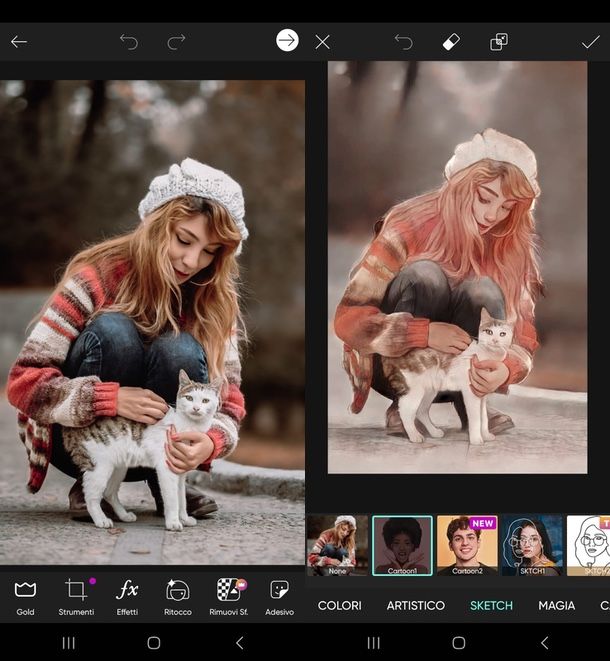
Oltre a offrire strumenti di editing fotografico, PicsArt ha una sezione dedicata agli effetti artistici, tramite la quale puoi applicare stili di disegno e pittura alle tue immagini. Di base è gratis, ma per rimuovere la pubblicità e sbloccare funzioni extra (come gli strumenti AI) bisogna sottoscrivere l'abbonamento Plus o Pro, a partire da 5,49€ al mese.
Per iniziare a provare questa app, inizia scaricandola dal Play Store per dispositivi Android (verifica anche su store alternativi) o dall'App Store per iPhone e iPad.
Al termine del download, lancia PicsArt e premi sul bottone Crea un Account per registrarti tramite indirizzo email o, se preferisci, effettua l'iscrizione con i tuoi account Google, Facebook o Apple. In alternativa, premi sulla voce Salta in alto a destra per procedere senza registrarti. Nel caso in cui ti venisse mostrata la schermata relativa alla sottoscrizione dell'abbonamento Plus o Pro, fai tap sulla x posta in alto a sinistra, per rifiutare.
Fatto questo, concedi all'app il permesso di accedere ai media presenti sul tuo dispositivo e gestisci quello inerente alle notifiche. Seleziona ora l'immagine che desideri rendere un disegno stilizzato, toccando la sua anteprima visibile nella parte superiore della schermata o selezionando la voce Vedi tutto e selezionandola dalla galleria del tuo smartphone.
Una volta aperto l'editor, fai tap sulla voce Effetti, rappresentata dall'icona FX che si trova nella parte inferiore dello schermo, quindi scorri tutte le voci inerenti alle categorie di effetti fino a trovare quella che più si adatta alla tua visione artistica.
In particolare, se stai cercando di creare disegni stilizzati, ti consiglio di prendere in considerazione le categorie ARTISTICO, SKETCH e MAGIA. Dopo aver aperto una categoria, ti basta selezionare con un tap uno dei tanti effetti messi a disposizione (quelli con scritto TRY sono riservati agli utenti abbonati) per vederlo applicato direttamente sulla tua immagine. Dopo aver selezionato un effetto, puoi regolarne l'intensità o le impostazioni specifiche per ottenere il risultato desiderato facendo nuovamente tap sul filtro e intervenendo nelle voci che appaiono sullo schermo (diverse per ogni tipo di stilizzazione).
Quando avrai ottenuto il risultato sperato, fai tap sul segno di spunta (in alto a destra) e poi sulla freccia verso destra, fornisci eventualmente la descrizione del contenuto compilando il campo di testo Metti #hashtag, descrizione, @amici (se desideri condividere l'immagine modificata sulla piattaforma di PicsArt, facendo tap sul pulsante Post) oppure premi sulla voce Salva, per due volte consecutive, per salvare il contenuto in locale.
Qualora volessi approfondire l'uso di questa applicazione (disponibile, per altro, anche per Web), ti consiglio di leggere la mia guida su come usare PicsArt.
Drawify (Android/iOS/iPadOS)
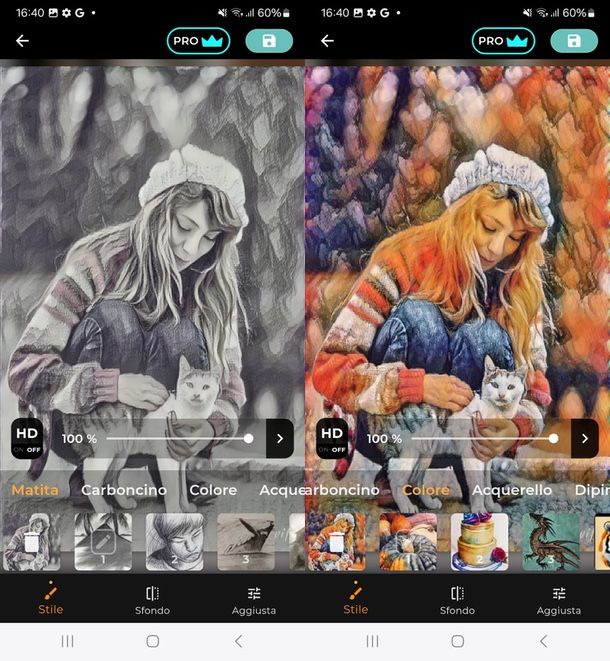
Se sei interessato principalmente a creare disegni stilizzati ispirandoti all'effetto bozzetto a matita, carboncino o acquerello, potresti voler provare Drawify. Si tratta di un'app gratis, disponibile per Android (controlla anche su store alternativi), iPhone e iPad, che prevede acquisti in app (a partire da 4,89€) per sbloccare tutti i filtri e rimuovere i banner pubblicitari.
Dopo aver scaricato e installato l'app, aprila e premi sull'icona della foto stilizzata (a sinistra) per caricare un'immagine dalla tua galleria, oppure premi sull'icona della fotocamera (a destra) per scattare una nuova foto direttamente dall'app, dopodiché gestisci i permessi richiesti e accetta i termini di utilizzo.
Una volta importata (o scattata) la foto che ti interessa, scegli una categoria di stile che più ti piace tra: Matita, Carboncino, Colore, Acquerello, Dipinto, Vintage e Bianco e Nero. Per ogni categoria, avrai a disposizione tre varianti di effetti. Dopo aver selezionato l'effetto desiderato, l'app elaborerà rapidamente l'immagine, offrendoti un'anteprima del risultato finale e mostrandoti un cursore tramite cui potrai gestire l'intensità dell'effetto applicato. Volendo, puoi anche premere sulla voce del menu Aggiusta per intervenire su luminosità, contrasto, saturazione e altri aspetti. Premendo su Sfondo, invece, potrai scegliere se inserire l'immagine ottenuta in una cornice o su un foglio. Terminate tutte le modifiche, premi in alto a destra sull'icona di salvataggio (rappresentata da un floppy disk) e il gioco è fatto: troverai il disegno stilizzato nella galleria del tuo telefono.
Altre app per creare disegni stilizzati
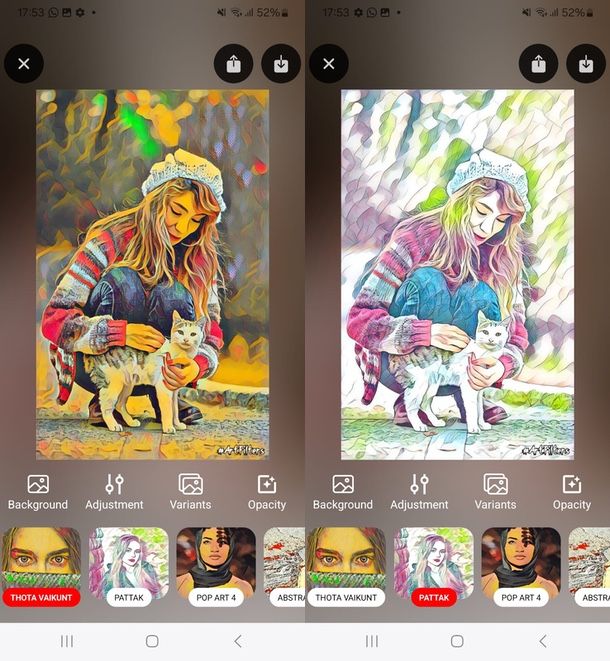
Se stai cercando altre app per disegni stilizzati, ti consiglio di dare un'occhiata alla lista qui di seguito. Ho racchiuso app che ti consentono di creare stilizzazioni di tutti i tipi, come opere d'arte astratte, fumetti, grafica vettoriale, acquarelli e bozzetti a matita.
- Art Filters (Android/iOS) - questa app consente di scegliere tra diversi stili artistici, di personalizzarne l'intensità e di scegliere tra un set di varianti dell'effetto scelto. Gratis, con pubblicità e acquisti in app, a partire da 1,09€, per sbloccare filtri extra.
- Effetti e filtro acquerello (Android/iOS/iPadOS) - questa applicazione è pensata per chi cerca di creare un effetto acquerello il più possibile realistico. Una volta importata (o scattata) una foto, basta scegliere uno stile e attendere la fine dell'animazione (che mostra il momento della pittura). L'app è disponibile gratis su Android e a pagamento per iOS (6,99€).
- AI Foto in Arte (Android) - è una soluzione semplice per applicare stili creativi alle tue foto che si avvale dell'intelligenza artificiale per analizzare le caratteristiche delle immagini e combinarle così con stili artistici ispirati a famosi pittori e movimenti artistici, come l'impressionismo, il cubismo e l'arte astratta. Non mancano anche effetti stilizzati più semplici come inchiostro, carboncino e bozzetto a matita. Di base è gratis ma per sbloccare effetti extra e togliere la pubblicità è necessario fare acquisti in app a partire da 0,99€.
- Sketch Me! (Android) - semplice app per creare immagini stilizzate in stile bozzetto a matita, con la possibilità di intervenire sull'intensità dell'effetto applicato. Gratis, con pubblicità e senza acquisti in app.
App per creare disegni da foto
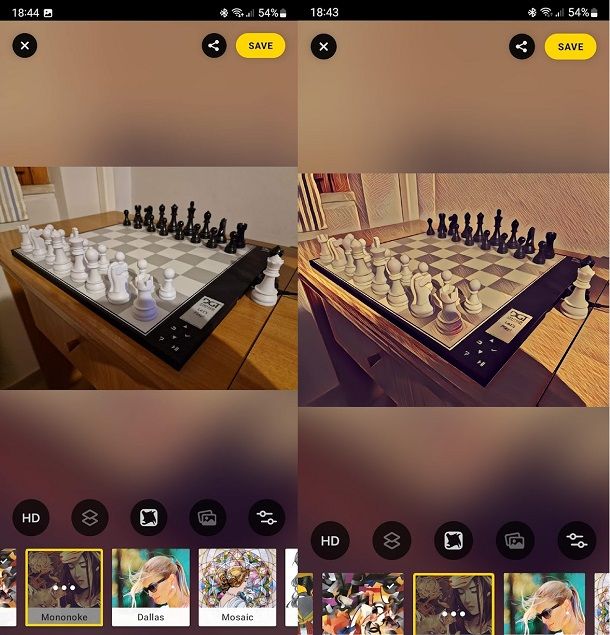
Come dici? Stai cercando delle app per creare disegni da foto? In questo caso, sono felice di informarti che le stesse applicazioni presentate in precedenza possono aiutarti tranquillamente a raggiungere l'obiettivo che hai in mente. Se desideri ulteriori suggerimenti, ti consiglio di consultare la mia guida su come creare un disegno da una foto e quella dedicata ai programmi per trasformare foto in disegni.

Autore
Salvatore Aranzulla
Salvatore Aranzulla è il blogger e divulgatore informatico più letto in Italia. Noto per aver scoperto delle vulnerabilità nei siti di Google e Microsoft. Collabora con riviste di informatica e cura la rubrica tecnologica del quotidiano Il Messaggero. È il fondatore di Aranzulla.it, uno dei trenta siti più visitati d'Italia, nel quale risponde con semplicità a migliaia di dubbi di tipo informatico. Ha pubblicato per Mondadori e Mondadori Informatica.